| �G�N�Z�����H�m�@>�@�G�N�Z�����H�m2016 |
�s���{�����Ƃ̐l����m�肽��
�@
COUNTIF�����g���܂�COUNTIF�����g���ƁA�w������ɊY������f�[�^�̌�����m�邱�Ƃ��ł��܂��B �Z���ɓ��͂���Ă��镶����������Ƃ��Ďg�����Ƃ��ł���̂ŁA���炩���ߓs���{���̈ꗗ��p�ӂ��Ă����܂��B���ꂪ�܂܂��f�[�^�������Ƃ���Ƃ��ɂ́A�s����̕�������Ӗ�����u*�v�i���C���h�J�[�h�����j�������ɉ����܂��B |
|
| Excel 2016/2013/2010/2007 | |
�@
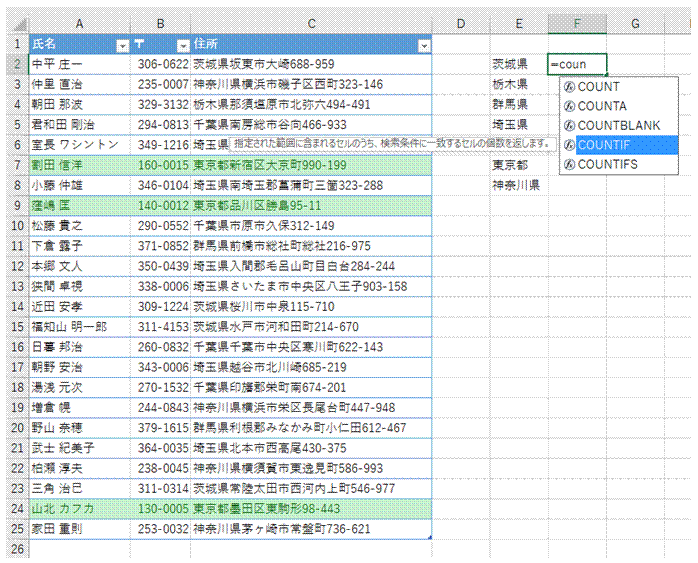 |
�@�s���{���̈ꗗ��p�ӂ��Ă���A���ׂ̗̃Z���Ɂu=coun�v�Ɠ��͂��A�uCOUNTIF�v��I���Tab�L�[�������܂� |
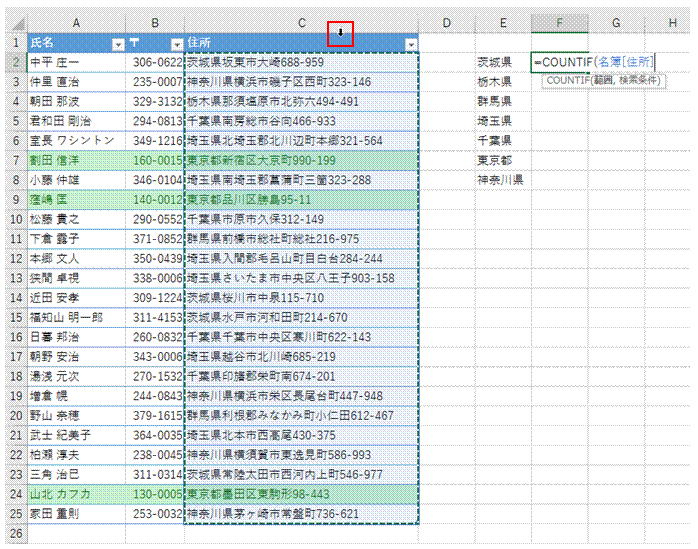 |
�A�u=COUNTIF(�v�Ɠ��͂��ꂽ��A�u�Z���v��̃f�[�^�͈͂��w�肵�܂��u�Z���v���܂ޕ\���e�[�u��������Ă���A���ږ��̏㕔���N���b�N���邾���ŁA���̃f�[�^�͈͂����̂悤�Ȍ`���Ŏw��ł��܂��B |
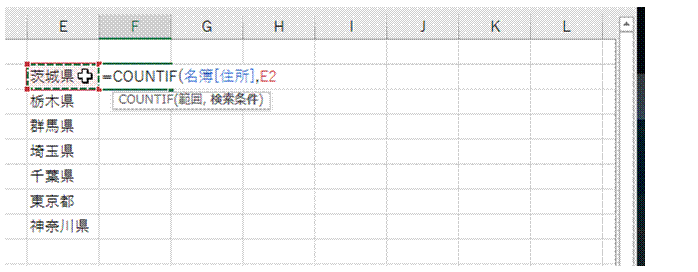 |
�B���p�̃J���}���͂���ŁA�s���{�����̓��͂���Ă���Z�����N���b�N�Ŏw�肵�܂��@ |
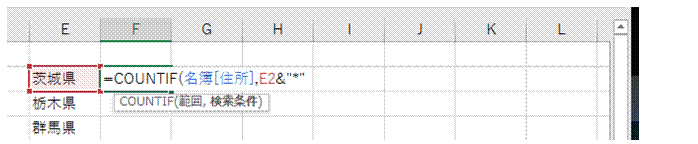 |
�C�u&"*"�v��lj����܂����u*�v�́A�s���葽���̕�������Ӗ����郏�C���h�J�[�h�����ł��B |
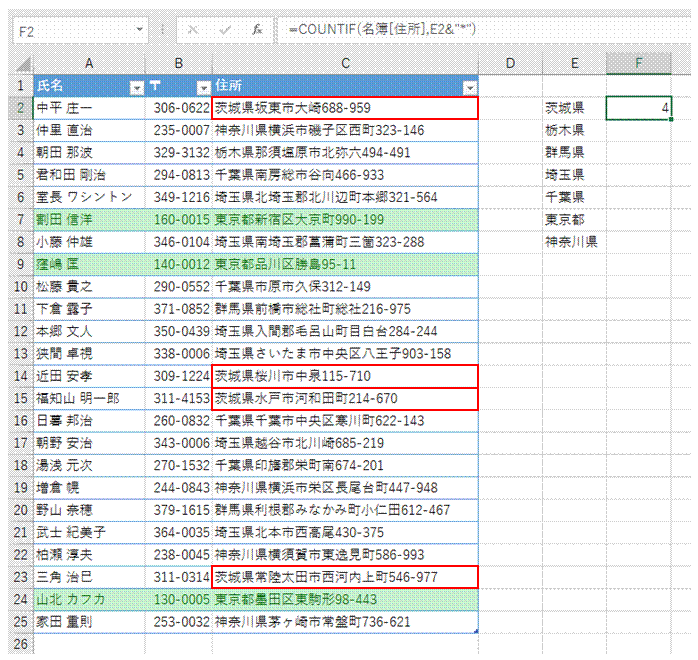 |
�D���p�̕����ʂ���͂��āAEnter�L�[��COUNTIF����������������ƁA�w�肵���s���{�������܂ށu�Z���v�̐����\������܂� |
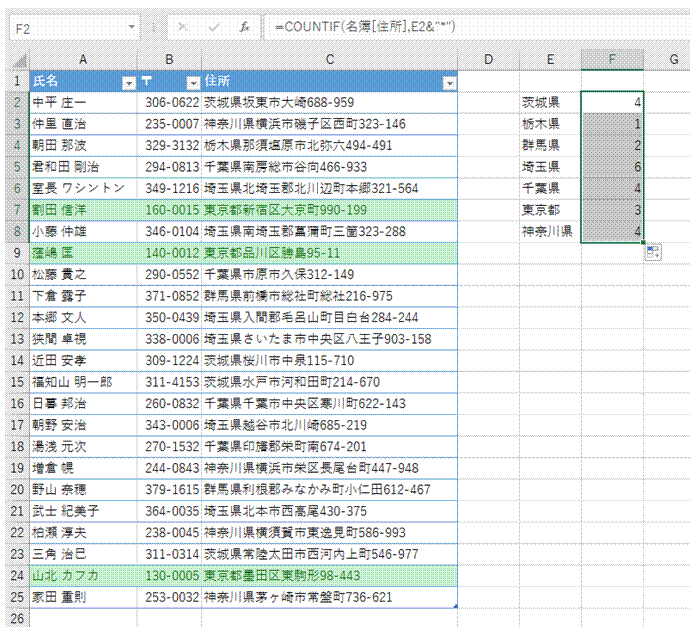 |
�ECOUNTIF�������R�s�[����A���̓s���{�������܂ރf�[�^�̐����킩��܂� |
�@
|
|
�֘A���鑼�̃y�[�W |
|
�Ԃ����l�������ĕ\��������
����̕�����Ŏn�܂�f�[�^������\��������
�I�[�g�t�B���^�ōi�荞�݂��s������ŁA�������̗���\���ɂ�����
�F�̃f�[�^�����𒊏o������
�֓��n���̈�s�Z���ɏZ�ސl����������
�����t���������g���āA�d������l����������
�����t���������g���āA�f�[�^�̓��͂���Ă��Ȃ��Z������������
�ꗗ�Ɋ܂܂��f�[�^�����͂��ꂽ�Ƃ��ɁA�����t�������ŋ�������
�����t���������g���āA�f�[�^�̓��͂���Ă��Ȃ��i�j�Z������������
�u���s�v�̊܂܂��Z���Z���Ɠ����s�ɂ���A�����Z��������������
�u���s�v�̊܂܂��Z���Z��������������
�w��f�[�^�̌��ׂ���
����̃f�[�^�����͂���Ă���Z���̐���m�肽��
30���40��̉҂̐������߂���
�w��l�����̒l�̌��ׂ���
�X�֔ԍ�����A�s���{�����ƁA����ȍ~�̏Z�����A�ʁX�ɓ��͂�����
���͍ς݂̗X�֔ԍ�����A�Z������͂�����
�Z���̓��͂��X���[�Y�ɍs������
���͍ς݂̏Z�����A�s���{�����ƁA����ȍ~�̏Z���ɕ������� |
�@
�@